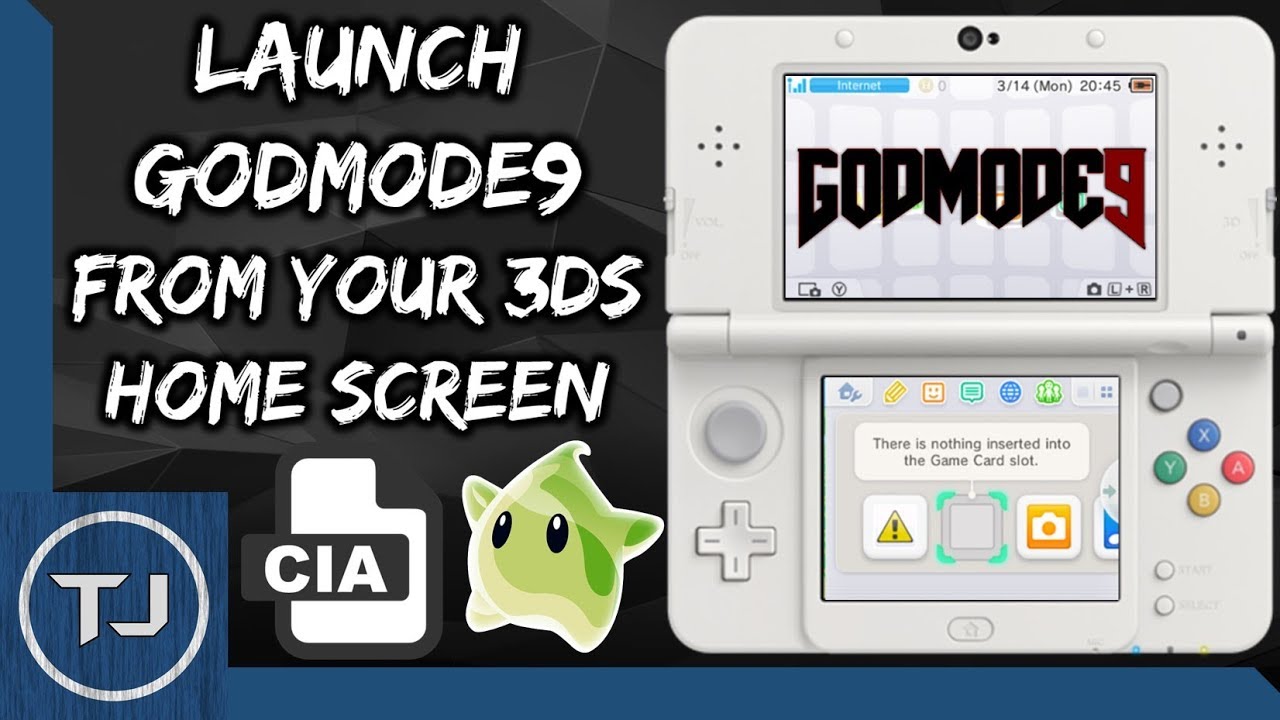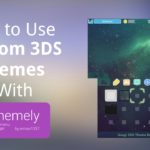3DSのCFWを導入すれば様々な機能が使用可能になります。
- 自作のカスタムテーマを使用したり
- チートを使って遊べたり
- ソフト・アプリをきどうできたり
そのなかで最大の機能が【バックアップ起動】
ソフトカードも持ち運ばなくても、3DS本体があればすぐに切り替えて遊ぶことができます。
その機能を遊び尽くすにはまず3DSのROMデータが不可欠!!
エミュレータでもバックアップ起動でもお持ちのソフトで吸い出しする必要がございます!
ということで今回はROMの吸い出し・CIAファイルの変換が可能な「Hourglass9」の使い方を紹介します!!
ページコンテンツ
「Hourglass9」導入はCFW導入3DSで!!
Hourglass9は無改造3DSで導入することはできません!!
こちらでCFW導入について紹介しておりますのでご参考に!
「Hourglass9」の使い方
必要なもの
・CFW導入済み3DS
・容量の多いSDカード
ROMの吸い出し法
①CFWを導入した3DS本体に、吸い出したいゲームを挿入。
②スタートを押しながら電源を入れてHourglass9を起動します。
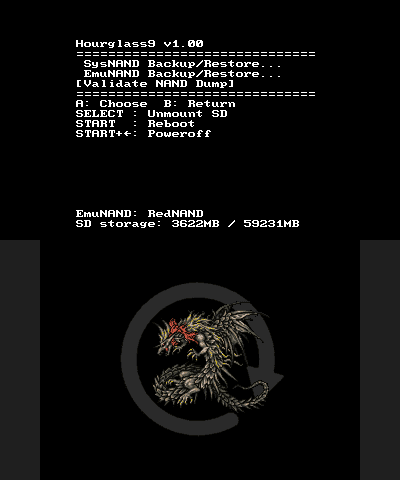
③Gamecart Dumper –> Dump Cart(full)を選びます。
(CIAのみなら⑤番に移動)
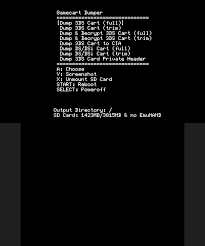
④終了するまでしばらく待ちます。完了後、Bボタンで戻ります。
⑤Dump Cart to CIAを選択
⑥100%になるまで待機し、完了後にBボタンで戻り[← + Startボタン]でシャットダウン
※GodMode9の場合はメインメニューから”[C:] GAMECART”、”(ゲームの製造番号).3ds”を選択し、”NCSD image Option..”、”Build CIA from file”を選択
CIAのファイルのインストール
①ホームからFBIを起動します。
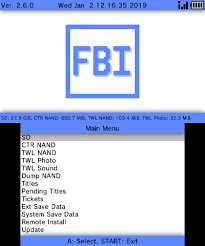
②「SD」→「files9(GodMode9は”gm9out”)」→「(吸い出したROMの型番).cia」
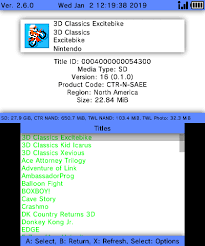
③「Install CIA」を選択すれば、吸い出したソフトをインストール
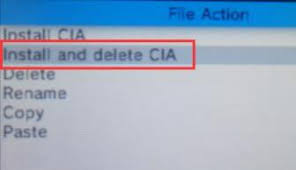
※「Install and Delete」を選択するとインストール~CIAファイルの削除を同時にできます。
④インストールが終わったらAボタン→HOMEボタン
⑤インストールしたゲームがプレゼント状態で届きますのでプレゼントを開けばゲームをきどうできます。
まとめ
こちらが3DSソフトの吸い出し・インストール方になります。
かなり簡単に吸い出しができ、SDカードをパソコンにさして
ファイル移動すればデータの保存もできますのでご参考に!!